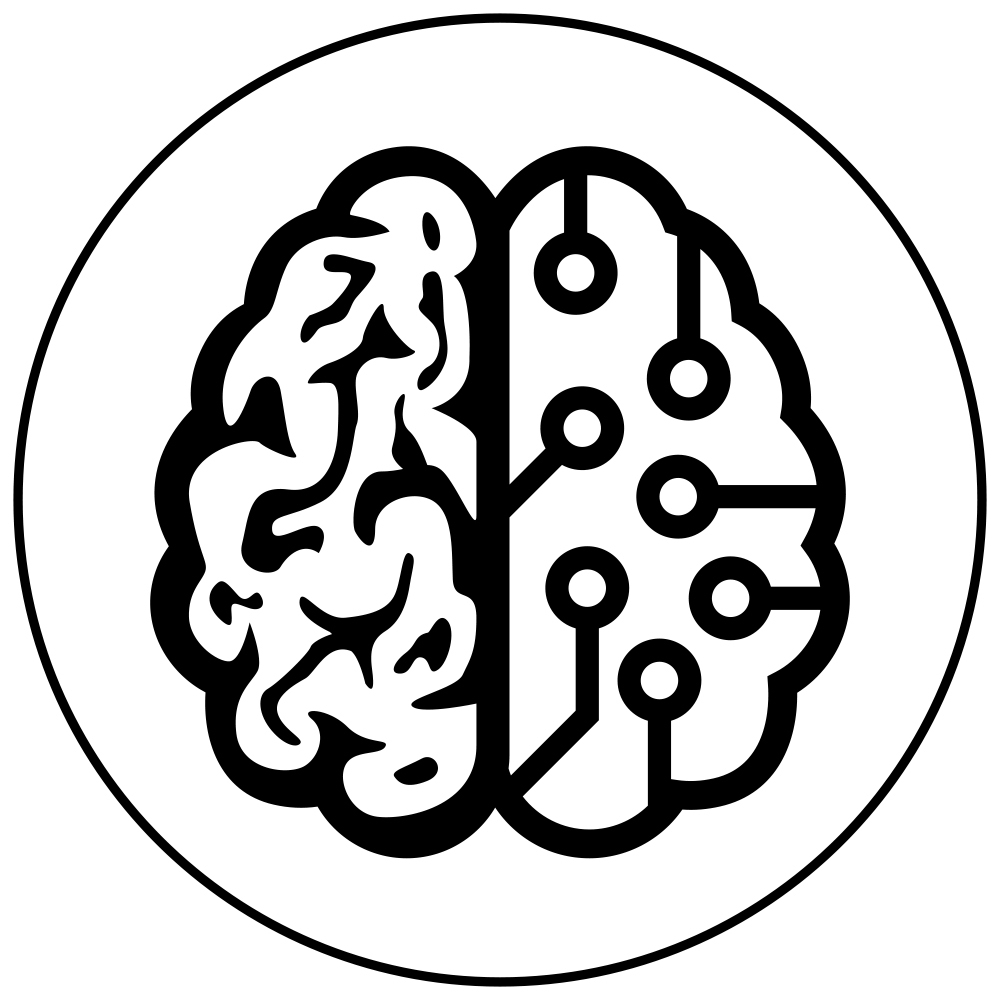Прокачиваем процесс сбора информации с помощью Obsidian Web Clipper
Избавляемся от зоопарка инструментов и ускоряем рабочий процесс сбора знаний с помощью расширения для браузера Web Clipper от Obsidian
Содержание
В этой статье я хочу рассказать о том, как Web Clipper от Obsidian может сильно упростить и прокачать ваш рабочий процесс сбора знаний, избавив при этом от необходимости использования нескольких инструментов.
Disclaimer
Прежде чем перейти непосредственно к теме статьи, хочу сделать небольшое лирическое отступление.
Я не сторонник тащить в базу знаний чужой необработанный контент, и я не наполняю свою личную базу копипастой из большого интернета.
Но при этом понимаю, что контекст у читателя статьи может быть своим (и скорее всего так и есть), и наверняка найдется не один и не два сценария, в которых инструмент из статьи может быть полезен.
Я не сторонник тащить в базу знаний чужой необработанный контент, и я не наполняю свою личную базу копипастой из большого интернета.
Но при этом понимаю, что контекст у читателя статьи может быть своим (и скорее всего так и есть), и наверняка найдется не один и не два сценария, в которых инструмент из статьи может быть полезен.
Вступление
Если вы используете Obsidian в качестве основного решения для управления знаниями, вы, скорее всего, задействуете различные инструменты для сбора информации в Интернете, преобразования ее в Markdown и импорта в хранилище Obsidian.
Такие решения, как Readwise, Instapaper и Pocket, упрощают этот процесс, но они стоят денег. Кроме того, интеграция с Obsidian у этих решений не всегда проходит гладко. В общем, хоть некоторые из этих решений и хороши, они зачастую усложняют процесс и увеличивают расходы, которые вам, скорее всего, не нужны.
Я уже приводил аргументы в пользу использования меньшего количества инструментов и зависимости от меньшего количества онлайн-платформ. Это первая причина, по которой лично мне зашел Obsidian Web Clipper.
Это бесплатное расширение для веб-браузера с открытым исходным кодом, созданное Стефом Анго, генеральным директором Obsidian, и поддерживаемое командой Obsidian. Это официальное дополнение к Obsidian, и значит оно с нами надолго. В этой статье я хочу рассказать и показать вам, насколько же оно крутое.
Obsidian Web Clipper позволяет легко собирать захватывать контент и хайлайты из любого места в Интернете, конвертировать их в Markdown и отправлять в ваше хранилище Obsidian.
Такие решения, как Readwise, Instapaper и Pocket, упрощают этот процесс, но они стоят денег. Кроме того, интеграция с Obsidian у этих решений не всегда проходит гладко. В общем, хоть некоторые из этих решений и хороши, они зачастую усложняют процесс и увеличивают расходы, которые вам, скорее всего, не нужны.
Я уже приводил аргументы в пользу использования меньшего количества инструментов и зависимости от меньшего количества онлайн-платформ. Это первая причина, по которой лично мне зашел Obsidian Web Clipper.
Это бесплатное расширение для веб-браузера с открытым исходным кодом, созданное Стефом Анго, генеральным директором Obsidian, и поддерживаемое командой Obsidian. Это официальное дополнение к Obsidian, и значит оно с нами надолго. В этой статье я хочу рассказать и показать вам, насколько же оно крутое.
Obsidian Web Clipper позволяет легко собирать захватывать контент и хайлайты из любого места в Интернете, конвертировать их в Markdown и отправлять в ваше хранилище Obsidian.
Давайте разбираться!
Что особенного в клиппере от Obsidian?
По своей сути Web Clipper — это мост, этакая прослойка, между просмотром веб-страниц и базой знаний. Но это гораздо больше, чем просто инструмент для захвата информации.
Ключевые возможности, которые отличают его от других:
Самое главное, что он работает во всех основных браузерах: Chrome, Firefox, Safari, Edge, Brave, Arc и других.
Ключевые возможности, которые отличают его от других:
- Прямое преобразование в Markdown и отправка в хранилище Obsidian
- Автоматическое извлечение метаданных (название, автор, дата публикации)
- Интерпретация контента на основе искусственного интеллекта
- Настраиваемые шаблоны захвата и сохранения
- Поддержка нескольких хранилищ (если у вас их больше одного)
Самое главное, что он работает во всех основных браузерах: Chrome, Firefox, Safari, Edge, Brave, Arc и других.
За рамками обычного сохранения информации
Одной из самых интересных функций Obsidian Web Clipper является ее интерпретатор. Вместо того чтобы просто сохранять необработанный контент, вы можете извлечь именно то, что вам нужно, и преобразовать его с помощью AI-инструментов.
Используя Obsidian Web Clipper, вы можете определить подсказки AI для анализа и преобразования контента по своему усмотрению. Затем эти подсказки выполняются вручную или автоматически с помощью выбранных вами моделей (LLM).
Например, вы можете использовать такие переменные подсказки, как {{"краткое содержание страницы"}}, чтобы сгенерировать краткое содержание и включить его в результат. Это действительно мощно!
Это означает, что вы не ограничиваетесь сбором информации. Вы можете обрабатывать и преобразовывать ее любым способом.
С помощью этой штуки вы можете делать множество классных вещей:
Немного примеров:
Используя Obsidian Web Clipper, вы можете определить подсказки AI для анализа и преобразования контента по своему усмотрению. Затем эти подсказки выполняются вручную или автоматически с помощью выбранных вами моделей (LLM).
Например, вы можете использовать такие переменные подсказки, как {{"краткое содержание страницы"}}, чтобы сгенерировать краткое содержание и включить его в результат. Это действительно мощно!
Это означает, что вы не ограничиваетесь сбором информации. Вы можете обрабатывать и преобразовывать ее любым способом.
С помощью этой штуки вы можете делать множество классных вещей:
- Резюмировать страницу или раздел
- Перечислить ключевые моменты статьи
- Преобразовать контент (например, перевести его)
- Извлекать отдельные фрагменты
Немного примеров:
{{"5 ключевых выводов из этой статьи"}}
{{" Извлеките основные представленные аргументы"}}
{{" Создайте резюме, посвященное [конкретной теме]"}}Как вы понимаете, эта функция будет стоить денег, в зависимости от того, какую языковую модель вы используете. Например, если вы используете Claude или GPT4 o1, расширение будет использовать кредиты API для обработки информации.
Контент, полученный с помощью Obsidian Web Clipper, автоматически преобразуется в Markdown, а также записываются дополнительные метаданные.
Более того, Obsidian Web Clipper позволяет не только захватывать и преобразовывать контент. Он также способен извлекать метаданные (например, заголовок страницы, теги, meta и многое другое!). Кроме того, для преобразования метаданных можно использовать подсказки AI-помощника.
После захвата информация вместе с метаданными попадает в хранилище Obsidian:
После захвата информация вместе с метаданными попадает в хранилище Obsidian:
После захвата содержимое сохраняется в вашем хранилище вместе с метаданными.
И последнее по порядку, но не по важности: клиппер позволяет создавать и использовать специальные шаблоны, основанные на различных правилах (например, один шаблон для Хабра, другой для Medium, третий для YouTube и т. д.).
Многие шаблоны, созданные сообществом, вы можете найти здесь:
Многие шаблоны, созданные сообществом, вы можете найти здесь:
Все ссылки вы найдете в разделе ссылок в конце статьи.
Ключевые особенности клиппера Obsidian
- Расширение: Obsidian Web Clipper — это расширение, которое запускается в вашем веб-браузере и позволяет вам собирать информацию.
- Шаблоны: создание и использование шаблонов для настройки информации и метаданных для захвата в зависимости от веб-сайта или типа контента
- Выделитель (он же хайлайтер): позволяет выделять различные части страницы и видеть все уже выделенные элементы
- Переменные: позволяют захватывать различные элементы (например, заголовок страницы, описание, содержание и т. д.)
- Переменные промптов: переменные, использующие подсказки на естественном языке и AI-помощников для преобразования информации
- Интерпретатор: использует AI для обработки/преобразования информации с помощью языковых моделей на основе подсказки, заданной в переменной промпта.
- Фильтры: функции, которые можно добавить к переменным и переменным промптов для дальнейшего преобразования информации (например, преобразование текста, дат и многого другого)
Установка клиппера Obsidian
Чтобы установить Obsidian Web Clipper, просто перейдите на официальный сайт: https://obsidian.md/clipper и установите расширение.
Использование
Чтобы захватить информацию на странице, вы можете либо щелкнуть по значку расширения, либо выделить содержимое и щелкнуть правой кнопкой мыши, чтобы вызвать Obsidian Web Clipper

После включения выделителя вы можете выделять элементы на странице:
В этом контекстном меню вы можете выбрать
Вы также можете включить или выключить хайлайтер/выделитель, щелкнув на значке расширения и нажав на кнопку с выделителем:
- Захватить всю страницу
- Добавить выделенный текст в список выделений, которые нужно захватить
Вы также можете включить или выключить хайлайтер/выделитель, щелкнув на значке расширения и нажав на кнопку с выделителем:
Рядом с этой кнопкой вы также можете выбрать шаблон, который будет использоваться для захвата содержимого.
Если нажать на три точки, можно увидеть список метаданных, которые Obsidian Web Clipper обнаружил на текущей странице:
Если нажать на три точки, можно увидеть список метаданных, которые Obsidian Web Clipper обнаружил на текущей странице:
В нижней части панели, которая отображается при нажатии на значок расширения, вы можете:
- Изменить папку, в которую будет сохранена информация в вашем хранилище Obsidian
- Захватить содержимое и отправить его сразу же в хранилище
- Захватить содержимое и отправить его в буфер обмена
- Захватить содержимое и сохранить его в файл на компьютере
Чтобы использовать интерпретатор, вам нужно включить и настроить его в дебрях настроек расширения. Чуть ниже распишу про это поподробнее.
Настройка
В настройках можно сконфигурировать различные параметры. Давайте рассмотрим основные части.
Целевое хранилище
Во-первых, вы можете определить хранилище (или хранилища), в котором расширение будет сохранять захваченный контент. При необходимости их можно добавить несколько:
Конфигурация хранилищ
Горячие клавиши
Вы также можете настроить горячие клавиши, используемые для открытия клиппера, быстрого захвата информации и переключения режима выделения:

Настройка сочетаний клавиш
Шаблоны
Вы можете создавать пользовательские шаблоны, определяя, что нужно фиксировать, как называть созданные заметки, какие шаблоны заметок использовать и т. д.
Редактирование шаблона
При создании или редактировании шаблонов в разделе «Поведение» вы можете выбрать, что именно должно сделать расширение:
При создании новых заметок можно также настроить их название и местоположение.
Также можно определить триггеры шаблонов, задав набор правил, которые расширение будет использовать для автоматического выбора подходящего шаблона в зависимости от различных условий (например, шаблона URL и т. д.).
Метаданные заметки также могут быть получены благодаря разделу «Свойства». В нем вы настраиваете сопоставления между именами свойств метаданных заметки и переменными, открываемыми расширением.
Эти переменные соответствуют различным фрагментам информации, которые расширение может автоматически извлекать (там, где это возможно). Эти переменные можно использовать не только в разделе свойств, но и для определения имен заметок и т. д.
- Создать новую заметку
- Добавить содержимое в существующую заметку, внизу или вверху
- Добавлять в ежедневную заметку, внизу или вверху
При создании новых заметок можно также настроить их название и местоположение.
Также можно определить триггеры шаблонов, задав набор правил, которые расширение будет использовать для автоматического выбора подходящего шаблона в зависимости от различных условий (например, шаблона URL и т. д.).
Метаданные заметки также могут быть получены благодаря разделу «Свойства». В нем вы настраиваете сопоставления между именами свойств метаданных заметки и переменными, открываемыми расширением.
Эти переменные соответствуют различным фрагментам информации, которые расширение может автоматически извлекать (там, где это возможно). Эти переменные можно использовать не только в разделе свойств, но и для определения имен заметок и т. д.

Пример использования переменной для задания имени заметки
На текущий момент (январь 2025 года) поддерживаются следующие переменные:
Также можно использовать фильтры для изменения переменных и постобработки информации. Например, фильтры позволяют преобразовывать даты в определенные форматы, текст в верхний или нижний регистр и т. д.
Фильтры используются следующим образом: {{переменная | фильтр1 | фильтр2 }}. Это довольно распространенный синтаксис для создания цепочки фильтров. Можно представить это так: расширение извлекает информацию, соответствующую переменной (например, заголовок страницы). Затем применит фильтр1. Затем применит фильтр2 и т. д.
Вот некоторые из поддерживаемых в настоящее время фильтров:
Даты
Полный список фильтров можно посмотреть по ссылке.
Фильтры используются следующим образом: {{переменная | фильтр1 | фильтр2 }}. Это довольно распространенный синтаксис для создания цепочки фильтров. Можно представить это так: расширение извлекает информацию, соответствующую переменной (например, заголовок страницы). Затем применит фильтр1. Затем применит фильтр2 и т. д.
Вот некоторые из поддерживаемых в настоящее время фильтров:
Даты
- date: преобразует дату в указанный формат
- date_modify: изменяет дату, добавляя или вычитая указанное количество времени
- duration: преобразует строки длительности ISO 8601 или секунды в отформатированные строки времени
- capitalize: выделяет первый символ значения заглавными буквами, а остальные преобразует в строчные.
- lower: преобразовывает текст в нижний регистр
- upper: преобразование текста в верхний регистр
- title: преобразовывает текст в регистр заголовка
- camel: преобразовывает текст в camelCase
- kebab: преобразование текста в kebab-case
- pascal: переводит текст в PascalCase
- snake: преобразовать текст в snakeCase
- replace: заменяет вхождения указанного текста
- trim: удаление пустого пространства с обоих концов текста
- safe_name: преобразует текст в безопасное имя файла (с использованием специфических для ОС правил)
- blockquote: добавляет угловую скобку Markdown (>) к каждой строке текста.
- callout: создает выносной блок callout с опциональными параметрами
- footnote: преобразует массив или объект в список сносок в формате Markdown
- image: преобразует строки, массивы или объекты в синтаксис изображений в формате Markdown
- link: преобразование строк, массивов или объектов в синтаксис ссылок в формате Markdown (но обратите внимание, что это не привычный многим wikilink)
- list: преобразовывает массив в список в формате Markdown
- table: преобразовывает массив или массив объектов в таблицу в формате Markdown
- calc: выполняет основные арифметические операции над числами
- length: возвращает длину строк, массивов или количество ключей в объектах
- round: округляет число до ближайшего целого числа или до определенного количества знаков после запятой
- markdown: преобразует строку в строку формата Obsidian Flavored Markdown
Полный список фильтров можно посмотреть по ссылке.
Интерпретатор, он же AI-помощник
В настройках вы можете включить/выключить функцию интерпретатора и сконфигурировать ее под себя.
Вы можете либо разрешить ему работать автоматически, что приведет к автоматическому запуску переменных подсказок, либо отключить его, если вы хотите запускать интерпретатор только вручную, чтобы не тратить деньги лишний раз. Если вы отключите эту функцию, то при захвате информации вам нужно будет нажать кнопку «Интерпретировать»:
Вы можете либо разрешить ему работать автоматически, что приведет к автоматическому запуску переменных подсказок, либо отключить его, если вы хотите запускать интерпретатор только вручную, чтобы не тратить деньги лишний раз. Если вы отключите эту функцию, то при захвате информации вам нужно будет нажать кнопку «Интерпретировать»:
Переменные промптов довольно мощные и универсальные
Вы можете добавлять языковые модели (LLM) и ключи API для разных провайдеров:

Настройка моделей и провайдеров
После того как добавите модель (или модели) и API-ключ (и), вы можете добавить переменные для промптов, в свои шаблоны (см. предыдущий пункт).
Фишки и лайфхаки
Некоторые рекомендации:
Рассмотрите возможность использования отдельного хранилища для захваченного контента, хотя я не являюсь большим сторонником и этой идеи по практическим соображениям
В целом, потребление и захват контента — это важная часть вашей системы управления персональными знаниями, но не единственная. Помните и про два других неотъемлемых этапа — осмысление и применение на практике.
- Создавайте собственные шаблоны для конкретных целей (например, запись в блоге, обсуждение на форуме, научная статья и т. д.).
- Используйте переменные, переменные промптов и фильтры, чтобы извлекать из страниц именно то, что вам нужно
- Сохраняйте только те метаданные, которые вы хотите сохранить (которые уже используются в вашем хранилище.
- Используйте интерпретатор для постобработки полученной информации.
- Храните полученную информацию в определенном месте в вашем хранилище, чтобы избежать смешивания полученной извне информации с вашими собственными идеями (см. самый первый пункт статьи).
Рассмотрите возможность использования отдельного хранилища для захваченного контента, хотя я не являюсь большим сторонником и этой идеи по практическим соображениям
- Используйте понятные правила для наименования своих заметок
- Регулярно просматривайте то, что вы там насохраняли.
- Связывайте идеи с уже имеющейся информацией в вашей базе знаний.
- Не забывайте делать резервные копии хранилища Obsidian
В целом, потребление и захват контента — это важная часть вашей системы управления персональными знаниями, но не единственная. Помните и про два других неотъемлемых этапа — осмысление и применение на практике.
Как установить сторонние шаблоны для клиппера
Чтобы установить шаблоны сообществ, выполните следующие действия.
- Перейдите в хранилище шаблонов сообщества
- Нажмите на любой интересующий вас шаблон
- Нажмите на значок загрузки (скачать исходный файл) в правом верхнем углу, чтобы загрузить файл JSON
- Откройте панель расширения Web Clipper и нажмите на значок «Настройки».
- Перейдите к любому шаблону в списке
- Нажмите кнопку Импорт в правом верхнем углу или перетащите файл (ы) шаблона .json в любое место в области шаблонов
Нажмите кнопку "Импорт"
Перетащите файл шаблона или текстом вставьте содержимое JSON файла
Закругляемся
Obsidian Web Clipper это мощный, и довольно динамично развивающийся инструмент, который может преобразить (или как минимум улучшить) ваш процесс сбора информации из Большого интернета.
И я рекомендую вам хотя бы раз попробовать его, если вы используете Obsidian на регулярной основе и системно ведете заметки.
Надеюсь, эта статья прояснила для вас основные моменты использования инструмента.
Если вы хотите, чтобы таких статей было больше, не забудьте подписаться (форма подписки внизу страницы) и поделиться ссылкой со своими друзьями️, буду за это вам премного благодарен.
На этом все! Удачи✨
И я рекомендую вам хотя бы раз попробовать его, если вы используете Obsidian на регулярной основе и системно ведете заметки.
Надеюсь, эта статья прояснила для вас основные моменты использования инструмента.
Если вы хотите, чтобы таких статей было больше, не забудьте подписаться (форма подписки внизу страницы) и поделиться ссылкой со своими друзьями️, буду за это вам премного благодарен.
На этом все! Удачи✨
Ссылки
Официальный сайт: https://obsidian.md/clipper
Документация: https://help.obsidian.md/web-clipper
Шаблоны: https://help.obsidian.md/web-clipper/templates
Переменные: https://help.obsidian.md/web-clipper/variables
Переменные для промптов: https://help.obsidian.md/web-clipper/variables#Prompt+variables
Когда использовать переменные промптов: https://help.obsidian.md/web-clipper/variables#When+to+use+prompt+variables
Выделение элементов веб-страниц: https://help.obsidian.md/web-clipper/highlight
Фильтры: https://help.obsidian.md/web-clipper/filters
Возможные проблемы и пути их решения: https://help.obsidian.md/web-clipper/troubleshoot
Дорожная карта развития проекта: https://github.com/obsidianmd/obsidian-clipper#roadmap
Исходный код: https://github.com/obsidianmd/obsidian-clipper
Шаблоны для клиппера, созданные сообществом
https://github.com/obsidian-community/web-clipper-templates/tree/main
https://github.com/kepano/clipper-templates
Канал клиппера на сервере Discord компании Obsidian: https://discord.com/channels/686 053 708 261 228 544/1285652864089198672
Видео
https://www.youtube.com/watch?v=icsQeiqDa34
Документация: https://help.obsidian.md/web-clipper
Шаблоны: https://help.obsidian.md/web-clipper/templates
Переменные: https://help.obsidian.md/web-clipper/variables
Переменные для промптов: https://help.obsidian.md/web-clipper/variables#Prompt+variables
Когда использовать переменные промптов: https://help.obsidian.md/web-clipper/variables#When+to+use+prompt+variables
Выделение элементов веб-страниц: https://help.obsidian.md/web-clipper/highlight
Фильтры: https://help.obsidian.md/web-clipper/filters
Возможные проблемы и пути их решения: https://help.obsidian.md/web-clipper/troubleshoot
Дорожная карта развития проекта: https://github.com/obsidianmd/obsidian-clipper#roadmap
Исходный код: https://github.com/obsidianmd/obsidian-clipper
Шаблоны для клиппера, созданные сообществом
https://github.com/obsidian-community/web-clipper-templates/tree/main
https://github.com/kepano/clipper-templates
Канал клиппера на сервере Discord компании Obsidian: https://discord.com/channels/686 053 708 261 228 544/1285652864089198672
Видео
https://www.youtube.com/watch?v=icsQeiqDa34
Мои продукты
Если вам понравилась эта статья, то скорее всего вам понравятся и эти продукты :-)
Хранилище в формате Obsidian, с предустановленными плагинами, шаблонами, темами, CSS-сниппетами и dataview-запросами. Скачал, распаковал, начал вести заметки
Флагманский обучающий продукт, не имеющий аналогов на русскоязычном рынке (да и на английском языке аналогов тоже особо нет).
С помощью Zotero вы сможете организовать у себя личную библиотеку в цифровом формате, и полностью отказаться от сервисов отложенного чтения типа Readwise или Instapaper.
Подпишись на рассылку
И получай обзоры из моего платного коммьюнити.
Без спама. Строго по теме.